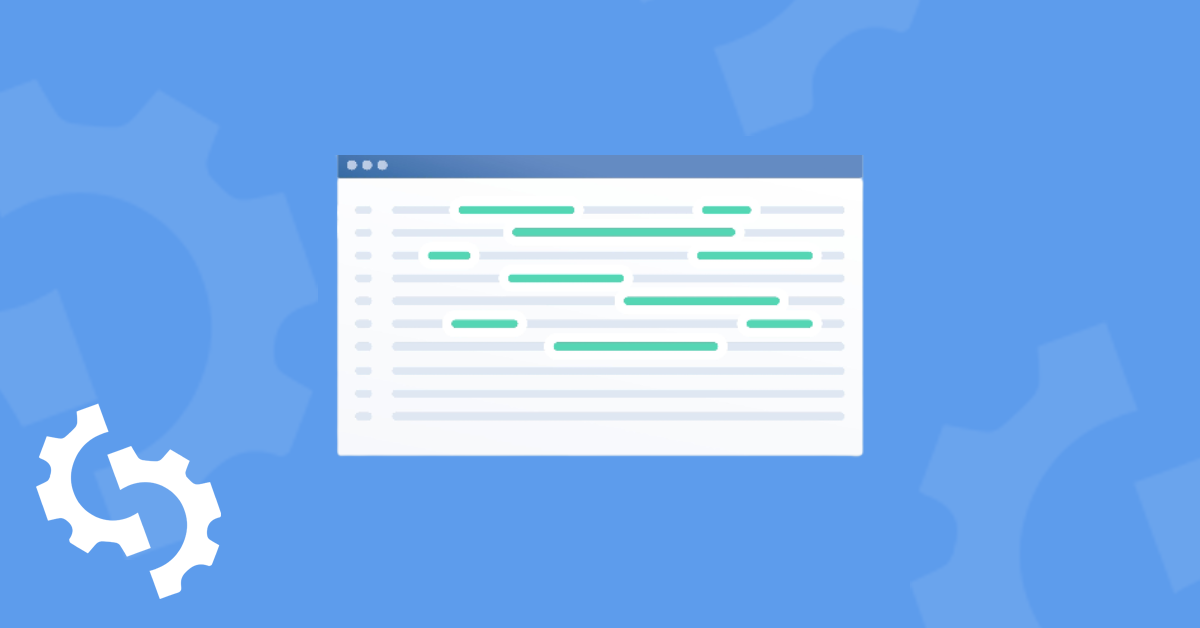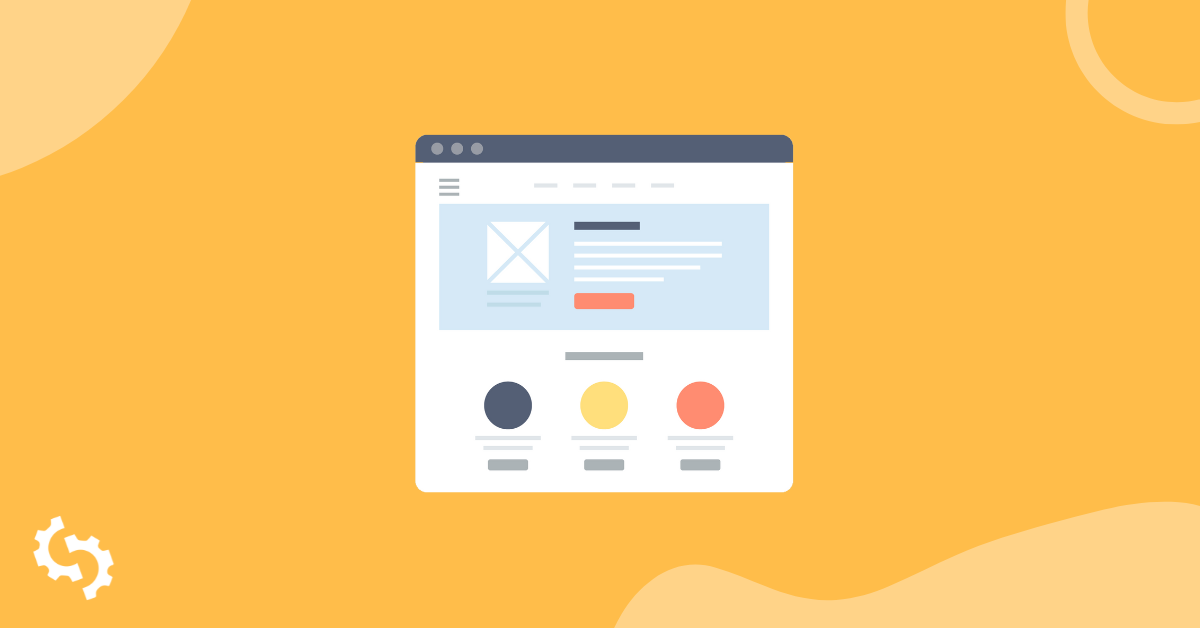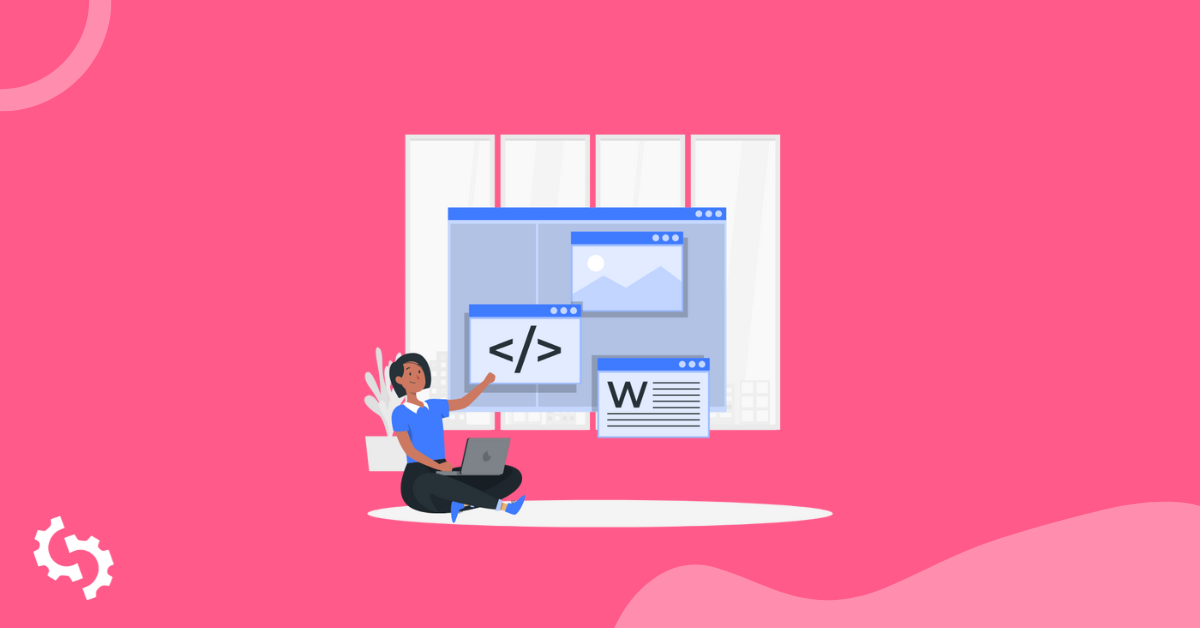
ページまたは投稿のタイトルは、ページの最も重要な要素の一つです。それはあなたの観客にページの内容を伝えるだけでなく、検索エンジンにも伝え、ランキングの向上に役立ちます。
この投稿では、WordPressで投稿やページにタイトルを追加する方法、プラグインを使用してタイトルタグを追加する方法をご紹介します。
始めましょう。
ページまたは投稿を作成する際、タイトル入力セクションはページまたは投稿エディターにあり、WordPressがあなたの入力に基づいてタイトルを効果的に生成することを可能にします。
タイトルを設定したら、テーマはそのタイトルを<title>として宣言する必要があります。このタイトルタグにより、Googleや他の検索エンジンのボットがページの構造を識別し、タイトルが何であるかを識別しやすくなります。

タイトルに加えて、以下の例のように実際のタイトルの後にタイトルセパレータ(例::, |, -, や >>)やサイト名を導入することも考えられます:
“WordPressでタイトルタグを作成する方法 - SEOptimer”
注意:実際のWordPressのタイトル入力フィールドにセパレーターやサイト名を追加することはお勧めしません。なぜなら、実際のページや投稿にも表示されるからです。
タイトルタグの作成方法についてもっと学ぶにはこちらをクリックしてください。
一部のテーマでは、タイトルがページまたは投稿の実際のH1見出しになります。
こちらがSEOptimerのヘッダータグガイドの例です:
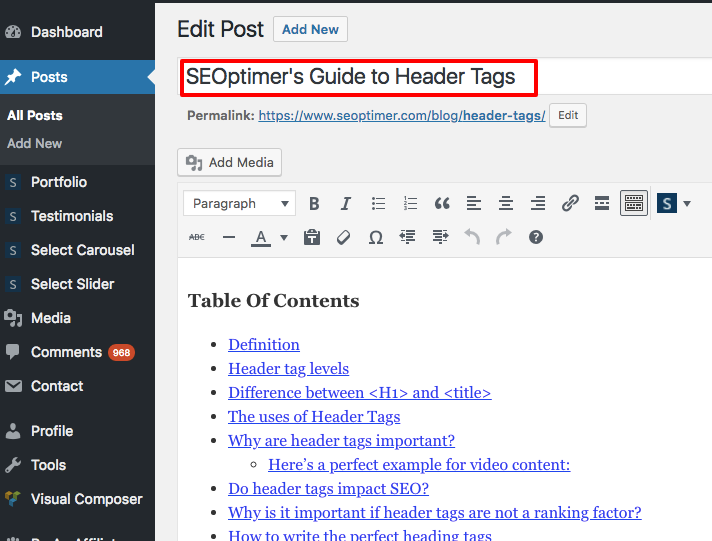
ここでは、タイトルが <title> として表示されます:
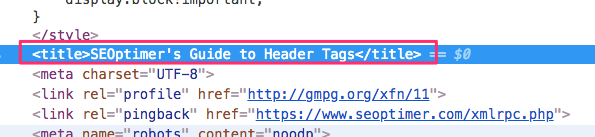
それはまた、<h1>タグとして表示されます:
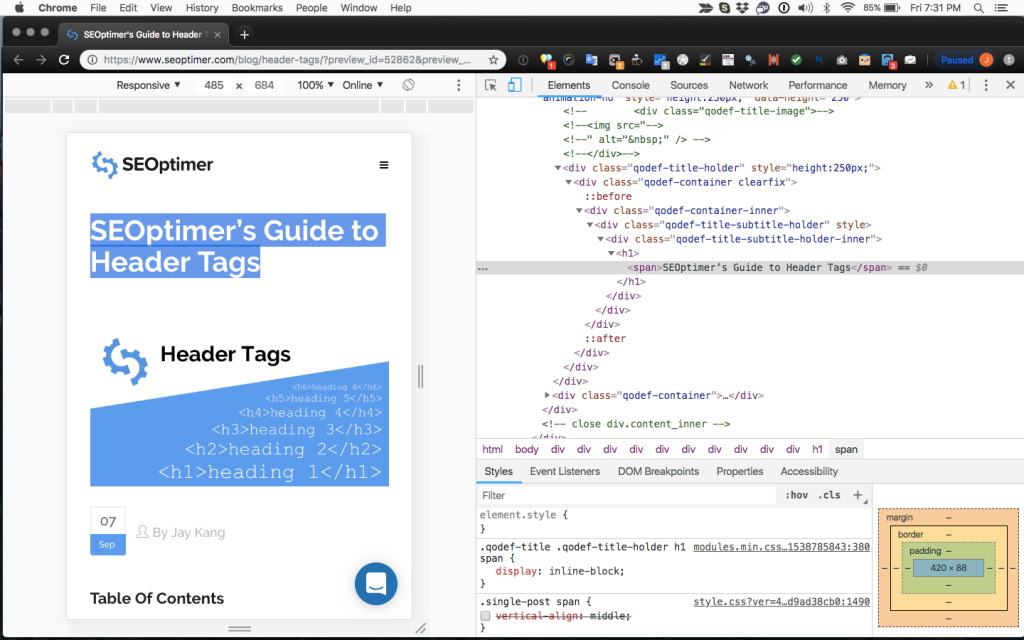
いくつかのWordPressプラグインを使用して、実際のページや投稿に表示されないタイトルタグを作成することができます。
プラグインなしで動的なWordPressタイトルタグを作成すべきですか?
プラグインを使用せずにWordPressにタイトルタグを追加する方法に関するいくつかのハウツーガイドがあります。しかし、これには小さな問題があります:メタディスクリプションを追加することです。
タイトルタグを追加することを許可するほとんどのSEOプラグインは、メタディスクリプションの入力も提供します。(これらのプラグインについては、このガイドの後半で詳しく説明します。)
プラグインがタイトルタグとメタディスクリプション入力の両方を提供している場合、動的なタイトルタグを持つ意味は何ですか?
メタディスクリプションは動的であってはならず、また最初の数文のコピーであってはならず、特定のページの内容を検索エンジンが理解するのに役立つ独立したテキストでなければなりません。
本当に最適化されたWordPressサイトを作成するには、プラグインを少なくすることが常に最善です。WordPressはリソースを多く消費するプラットフォームです。共有ホスティングアカウントを使用している場合、そのグループ内で利用可能なリソースの数を共有しています。
共有アカウントグループ内のあるサイトが追加の帯域幅を必要とする場合、そのグループ内の他のサイトから借りることになり、結果的にあなたのサイトがより多くの帯域幅を必要とすることになります。
プラグインを使用することはできず、header.phpファイルを編集して動的なタイトルタグを作成することもできません。したがって、タイトルタグを作成するためのプラグインを持つことが最善の選択であると言えます。なぜなら、それはメタディスクリプションの問題を解決するからです。
タイトルタグはどのように動的に生成されますか?
以下は、タイトルタグが動的に生成される方法についてもっと学びたい場合のためのガイドです。これは、サイトのSEOを向上させる際にプラグインが最良の選択肢であることを理解するのに役立つことを目的としています。
仕組みは以下の通りです:
まず、WordPressサイトにタイトルを作成する必要があります。
私たちのタイトルの例は、「WordPressでタイトルタグを作成する方法 - SEOptimer」になります。
サイトタイトルを入力する必要があります(例:SEOptimer)。
このタイトルは設定 > 一般 > サイトのタイトル:で編集できます。
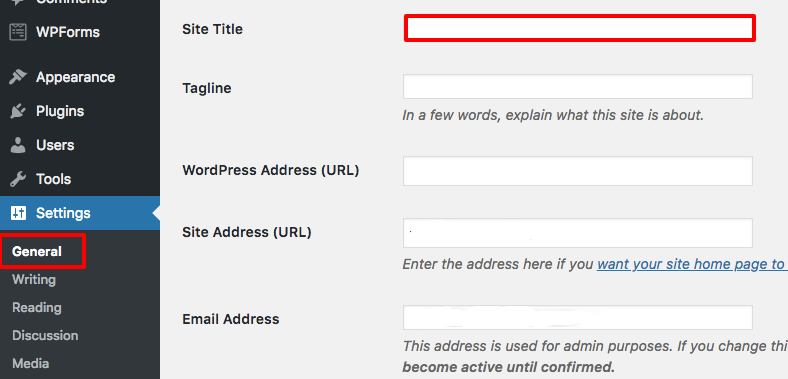
サイトタイトルを追加したら、外観 > エディター > Header.php:に移動する必要があります。
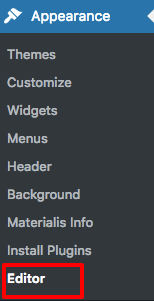
メインファイルは、あなたがあなたのサイトに選択したテーマによって異なるかもしれません。この場合、header.phpファイルはTheme Headerという名前の下にあります:
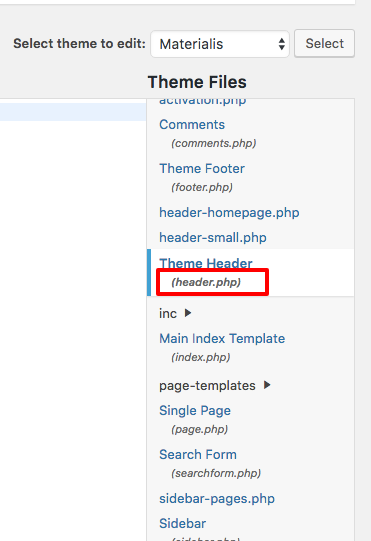
header.phpファイル内の<head>要素を探します:
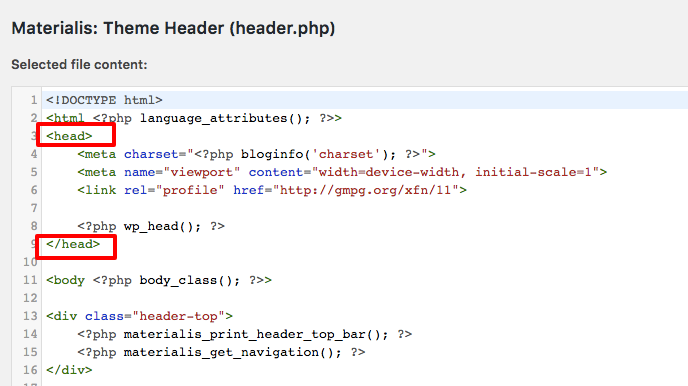
<head>要素内に次のコードを追加する必要があります:
<head>
<title><?php wp_title(' | ', 'echo', 'right'); ?><?php bloginfo('name'); ?></title>
</head>
これにより、ページの内容に基づいた入力が提供されます:
- ホームページ – サイトの名前を出力します
- 個別ページ – ページタイトル | サイト名
- シングルポストビュー – 投稿タイトル | サイト名
- アーカイブされた投稿ビュー – サイトの名前を出力します
- 日付ベースのアーカイブ – 年 または/および 月 | サイト名
- カテゴリーアーカイブ – カテゴリータイトル | サイト名
- 著者アーカイブ – 公開ユーザー名 | サイト名
- 404エラーページ – サイトの名前を出力します
- 検索結果 – サイト名を出力します
- タグアーカイブ – タグ名 | サイト名
場合によっては、動的な「サイトの名前」を使用したくないことがあります。例えば:
WordPressで動的なタイトルを作成する方法 | SEOptimer
代わりに、以下を使用してください:
ダイナミックなタイトルの作り方 | WordPress | SEOptimer
追加の区切りを含めることで、ユーザーがあなたの意図を識別しやすく、簡単に理解できるようになります。
これを達成するためには、実際の投稿タイトルにそのセパレータを入力する必要があります:
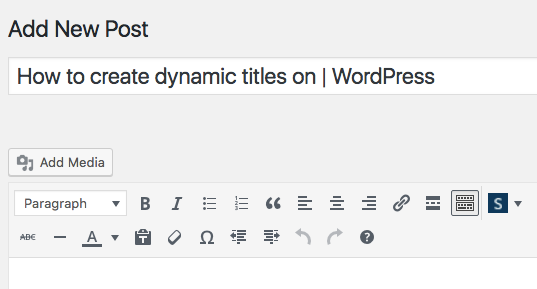
ただし、タイトルポスト自体にセパレータを使用したくない場合は、以下のように表示されます(スクリーンショット参照):
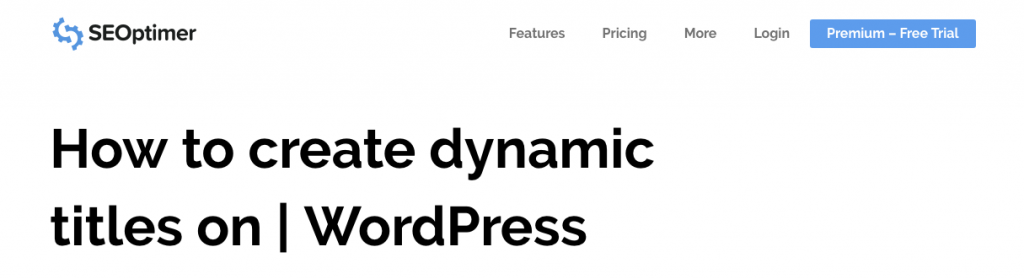
Search Engine Watchの例では、タイトルにはセパレータが表示されていません:
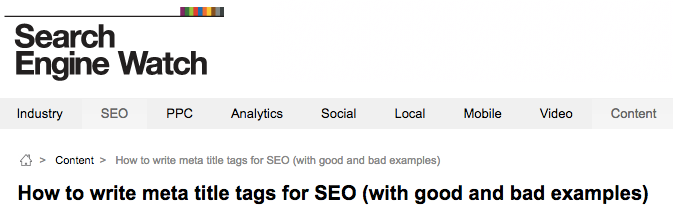
WordPress内でユーザーの意図に基づいてタイトルタグを本当に最適化するには、プラグインの使用を強くお勧めします。
WordPressプラグインを使用してタイトルタグを追加する方法
YoastとAll in One SEOは、タイトルタグのニーズに対応するための最も人気のある2つのプラグインで、完全にカスタマイズ可能です。
Yoastプラグインを使用してタイトルタグを追加する
Yoastを使用すると、SEOタイトルセクションを使用してタイトルを作成できます。そのプラグインはテーマファイルから<title>を削除し、それらのもので置き換える必要があります。
ページや投稿のタイトルにセパレーターやサイト名をデフォルトで含めたい場合(推奨されません)、Yoast > 検索表示 > コンテンツタイプ:の下にそれらの条件を追加することができます。
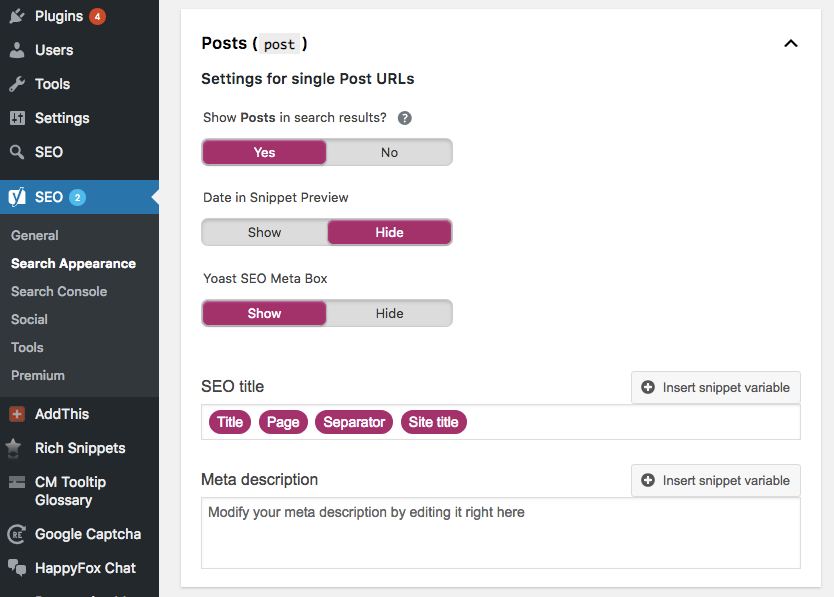
上記のように、これを有効にすると、WordPressのタイトルにページ番号、セパレータ、サイト名が追加されます。
各セクションに、投稿、ページ、製品などに異なるスニペット変数を追加して、タイトル、ページ、セパレーター、サイトタイトルを自動化することができます。スニペット変数を作成したいセクションを単に選択してください:
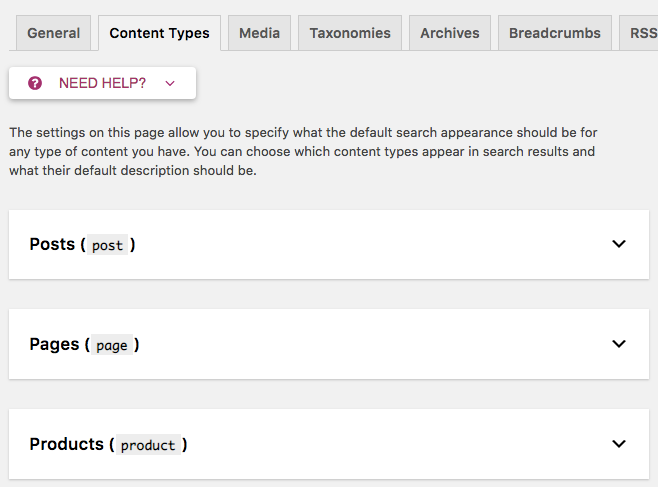
作成しているページや投稿内の各タイトルを編集する習慣を身につけてください。この機能を有効または無効にするかは完全にあなた次第ですので、各個別のタイトルタグを入力できます。
特定のページや投稿のタイトルタグを変更するには、実際のページに移動し、WYSIWYGエディターのすぐ下にある「Yoast SEO」を探します。タイトルまたはスニペットを編集ボタンをクリックしてください:
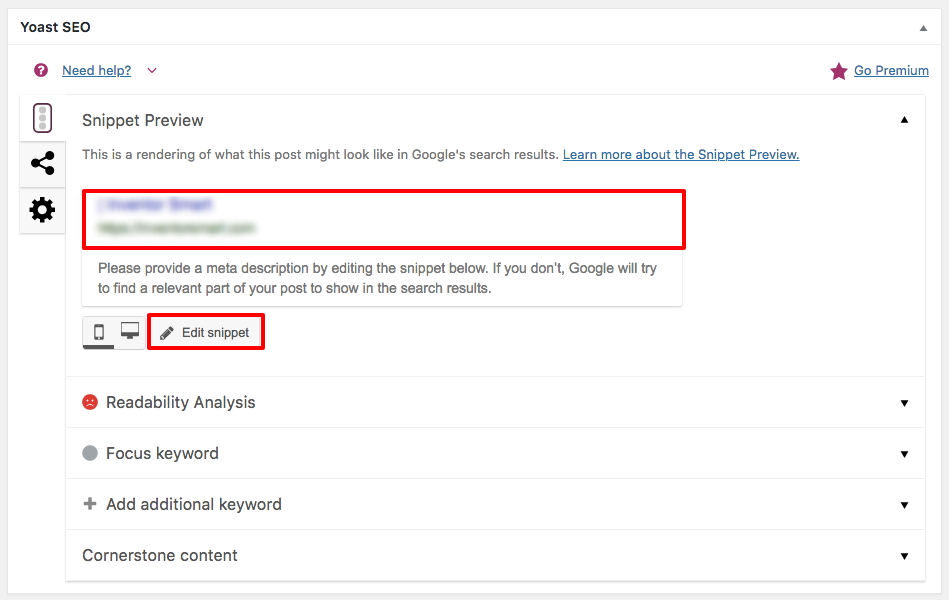
ここでは、デフォルトのSEOタイトルの設定が表示されます。これを削除して自分のものを追加することができます。
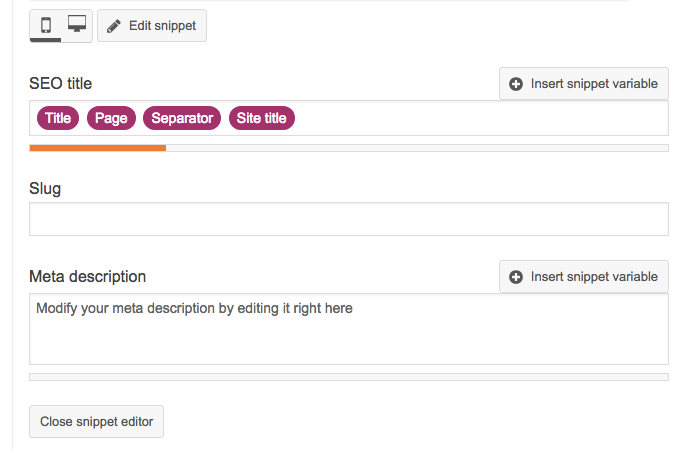
All in One SEOプラグインを使用してタイトルタグを追加する
使用できるもう一つの素晴らしいプラグインは、All in One SEOプラグインです。各プラグインには独自の機能と利点がありますが、タイトルタグを追加する際にはどちらも素晴らしいオプションです。
WYSIWYGエディタの下にあるページまたは投稿のタイトルタグを更新できます。
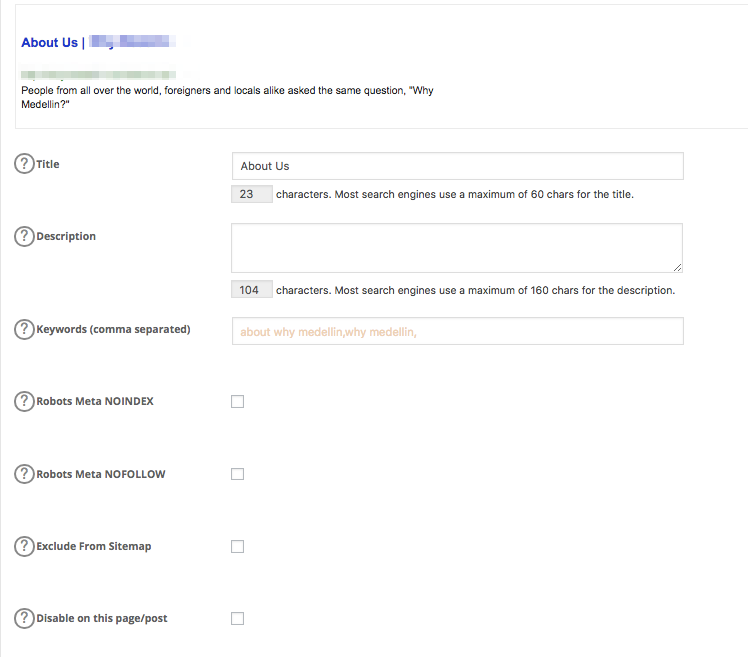
ベストプラクティスはすべてのフォーマットを削除することですが、All in Oneでフォーマットを有効にし、各ページや投稿のタイトルを手動で入力することもできます。フォーマットはYoastのスニペット変数に似ています。
All in One SEOセクションに移動してください WordPressダッシュボード > 一般設定:
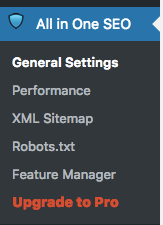
こちらでは、タイトルの書き換え(有効)、検索タイトルの大文字化、およびページタイトルの形式を設定するオプションがあります:
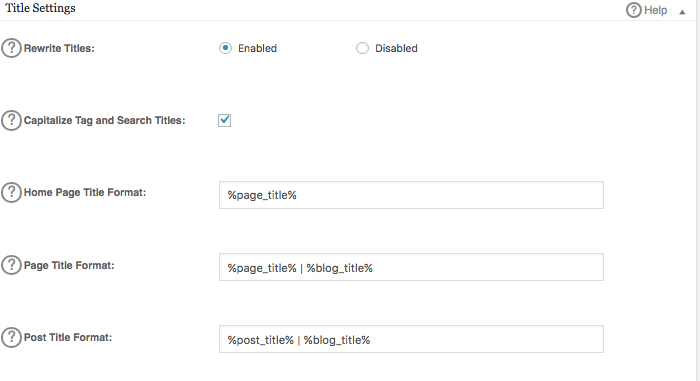
疑問符をクリックすると、さらに情報が表示され、次の形式が見つかります:
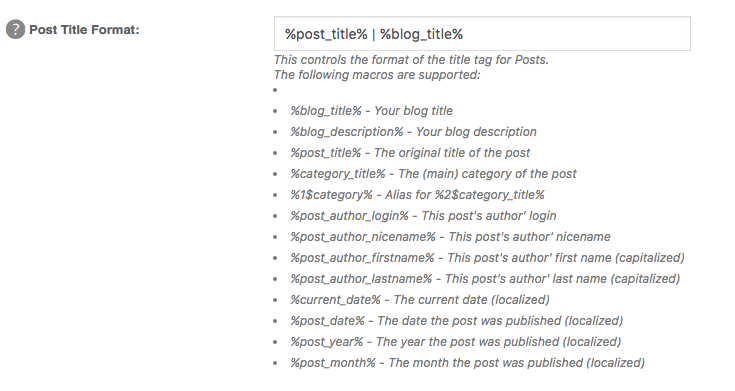
セパレーターは、各フォーマットの間に追加することができます。単にサイトの名前を自動化したい場合は、“- SEOptimer” を追加し、前述のフォーマットのいずれかを追加できます:
%blog_title% - あなたのブログタイトル
%blog_description% - あなたのブログの説明
%post_title% - 投稿のオリジナルタイトル
%category_title% - 投稿の(主な)カテゴリー
%1$category% - %2$category_title%の別名
%post_author_login% - この投稿の著者のログイン
%post_author_nicename% - この投稿の著者のニックネーム
%post_author_firstname% - この投稿の著者の名前(大文字で始まる)
%post_author_lastname% - この投稿の著者の姓(大文字化)
%current_date% - 現在の日付(ローカライズ済み)
%post_date% - 投稿が公開された日付(ローカライズ済み)
%post_year% - 投稿が公開された年(ローカライズ済み)
%post_month% - 投稿が公開された月(ローカライズされた)
結論
プラグインを使用するかどうかにかかわらず、タイトルがキャッチーであり、タイトルで約束した内容を提供していることを確認してください。